Cara Mengunci Aplikasi di HP
Ingin terhindar dari hal-hal yang tidak tidak diinginkan pada saat hp kita dipinjam oleh orang lain? misalnya seenaknya saja mengakses aplikasi yang ada di hp tanpa seizin atau sepengetahuan kita. Ada tips yang bisa kita gunakan untuk mengatasi hal itu, salah satunya adalah dengan mengunci aplikasi agar tidak bisa diakses oleh sembarang orang. Beberapa merek hp bersistem operasi Android sudah memiliki fitur keamanan untuk mengunci aplikasi termasuk hp samsung, vivo, dan Oppo.
Tanpa perlu menginstall aplikasi pihak ketiga atau aplikasi tambahan kita sebenarnya sudah bisa mengunci aplikasi di merek hp terkenal tersebut. Tentu saja bisa digunakan untuk mengunci berbagai aplikasi misalnya mengunci WA, Youtube dan lainnya. Caranya juga tergolong mudah. Nah, agar lebih memahami bagaimana cara mengunci aplikasi di Samsung, Vivo atau Oppo maka mari kita bahas langkah-langkahnya mulai dari Samsung terlebih dahulu.
Cara Mengunci Aplikasi di HP Samsung
- Buka Pengaturan atau Settings pada hp samsung.
- Pilih menu Biometrics and security atau Biometrik dan Keamanan.
- Pilih menu Secure Folder atau Folder Aman, kemudian akan muncul tampilan Welcome to Secure Folder.
- Tap tombol Agree untuk menyetujui kebijakan Terms and Conditions dari menu tersebut.
- Login dengan menggunakan akun samsung atau akun google kita.
- Masukkan kode verifikasi dua langkah atau Two-step verification yang telah dikirimkan oleh samsung ke nomor hp kita melalui sms.
- Tap tombol Done pada keypad untuk mulai login.
- Tunggu hingga proses Creating Secure Folder selesai.
- Pilih metode penguncian aplikasi sesuai dengan yang kita inginkan, ada Pattern, PIN, dan juga Password, pada contoh kali ini kita pilih metode pattern atau pola.
- Tap tombol Next.
- Masukkan pola sesuai dengan keinginan,
- Masukkan kembali pola yang sama untuk kedua kalinya.
- Tap tombol Confirm jika sudah.
- Tunggu proses pembuatan pola selesai, setelah itu kita akan masuk pada tampilan Secure folder.
- Pilih tombol Add apps untuk menambahkan aplikasi yang ingin dikunci.
- Pilih aplikasi yang akan dikunci hingga muncul centang hijau di pojok atas icon aplikasi.
- Tap tombol Add di pojok kanan bawah jika sudah.
- Tap tombol back yang ada di hp untuk kembali ke menu Secure Folder.
- Pilih Auto lock Secure Folder.
- Pilih Immediately untuk mengaktifkan penguncian tersebut sesegera mungkin.
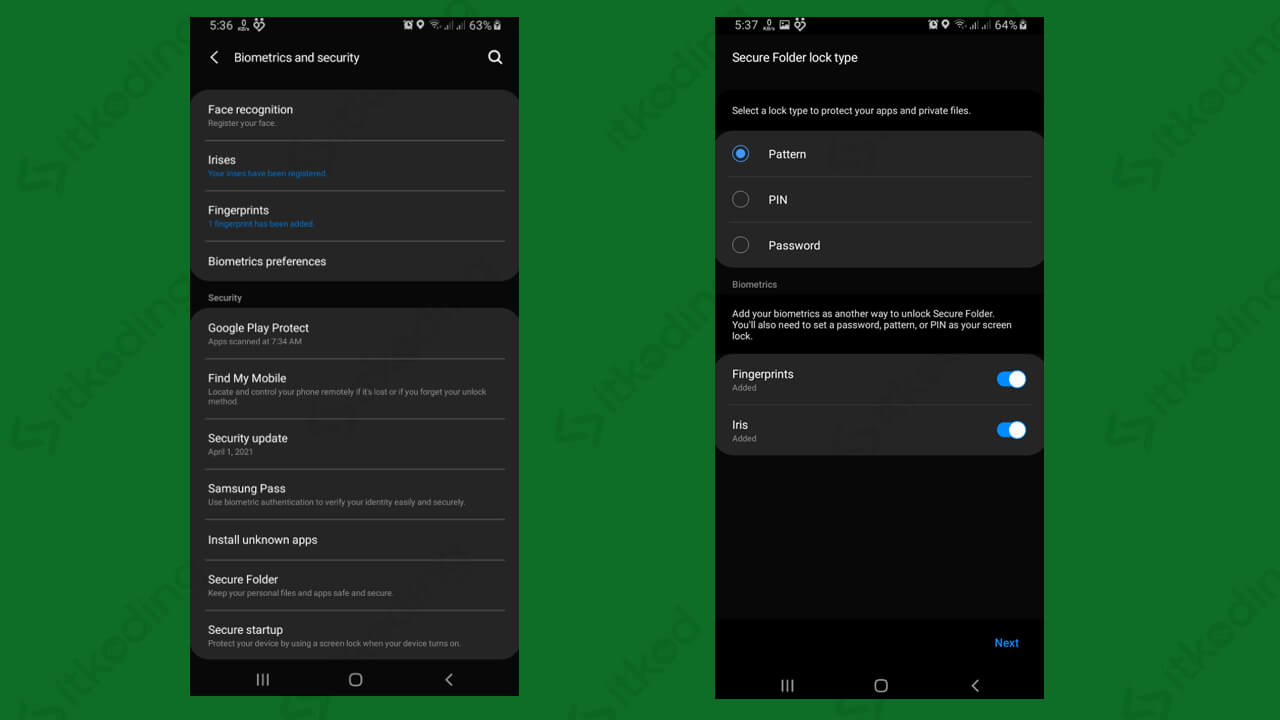
Setelah kita mengikuti cara di atas akan muncul Secure folder di home screen hp. Di dalam secure folder tersebutlah terdapat aplikasi-aplikasi yang dikunci. Setiap kali masuk ke dalam Secure Folder dibutuhkan pola atau metode penguncian yang sudah kita buat sebelumnya untuk mengakses aplikasi yang sudah dikunci.
Cara Mengunci Aplikasi di HP Vivo
- Buka menu Pengaturan yang ada di hp vivo.
- Scroll-scroll ke bawah hingga menemukan menu Privasi.
- Tap menu tersebut.
- Pilih menu Privasi dan enkripsi aplikasi.
- Masukkan kata sandi privasi baru sesuai dengan keinginan.
- Masukkan kembali kata sandi untuk kedua kalinya pada Verifikasikan kata sandi baru.
- Isi pertanyaan keamanan untuk mencegah terjadinya lupa kata sandi pada tampilan Atur pertanyaan keamanan.
- Tap tombol Selesai yang ada di pojok kanan atas layar.
- Pilih menu Enkripsi aplikasi, kemudian akan muncul daftar aplikasi yang terinstall di hp pada bagian Enkripsi aplikasi.
- Pilih aplikasi yang ingin dikunci dengan cara aktifkan toogle di sebelah kanan nama aplikasi.
- Tap tombol kembali atau back pada hp untuk menuju ke tampilan home screen hp, dan aplikasi yang telah dipilih tadi sudah berhasil dikunci.
Kata sandi pada hp vivo yang digunakan untuk mengunci aplikasi berupa PIN atau 6 digit angka. Tidak ada pilihan metode lain seperti pola, atau password layaknya di merk hp lainnya. Ketika icon aplikasi yang telah dikunci tadi ditap atau dibuka maka kita akan diminta untuk memasukkan sandi sebagai syarat mengakses aplikasi.
Cara Mengunci Aplikasi di HP Oppo
- Buka menu Pengaturan yang ada di hp Oppo.
- Tap tombol pencarian atau icon bergambar kaca pembesar untuk mencari menu penguncian aplikasi agar lebih cepat.
- Ketikkan Kunci aplikasi.
- Pilih menu Kunci Aplikasi pada hasil pencarian tersebut.
- Geser ke atas dan pilih menu Aktifkan Sandi Privasi.
- Atur kata sandi privasi baru sesuai dengan keinginan kita.
- Masukkan kembali kata sandi untuk langkah verifikasi.
- Isikan pertanyaan keamanan yang dibutuhkan bila kita lupa kata sandi.
- Tap tombol Selesai di pojok kanan atas layar.
- Scroll ke bawah dan pilih menu Kunci Aplikasi.
- Pilih aplikasi-aplikasi yang ingin kita kunci dengan cara centang tanda kotak di sebelah kanan nama aplikasi.
- Tap tombol Aktifkan Enkripsi yang ada di bawah jika sudah.
- Pilih Batal apabila muncul pesan untuk menggunakan sidik jari jika kita tidak menginginkannya.
- Tap tombol back untuk kembali ke tampilan homescreen dan proses penguncian aplikasi di hp oppo sudah berhasil.
Dalam pengaturan kata sandi untuk mengunci aplikasi di hp oppo terdapat beberapa metode enkripsi seperti Pola, Angka 4 Digit, Angka 4-16 Digit, dan Sandi Dengan 4-16 Karakter Alfanumerik. Proses membuka aplikasi yang dikunci di hp oppo sangatlah mudah, tinggal tap icon aplikasi di homescreen kemudian permintaan kata sandi akan muncul.
Baca juga: Cara Menyembunyikan Aplikasi di HP.
Penutup
Beberapa merk hp menawarkan metode penguncian yang tidak sama, ada yang berupa 6 digit angka, ada pula yang bisa menggunakan metode penguncian lainnya seperti pola dan juga password. Setidaknya apabila kita sudah tahu cara untuk mengunci aplikasi di hp tidak akan ada lagi orang yang iseng atau semena-mena menyalahgunakan aplikasi di hp.
